Функция Подграфа требует как минимум версию фронтенда ComfyUI 1.24.3. Если вы не видите эту функцию в вашем ComfyUI, обратитесь к этому документу для обновлений: Как Обновить ComfyUI
- Примеры изображений в этой статье сделаны с использованием версии фронтенда nightly, обратитесь к реальному интерфейсу
- Некоторые функции, такие как преобразование подграфов обратно в обычные узлы, будут улучшены в будущих версиях
Подграф - это очень практичная функция рабочего процесса в ComfyUI, которая помогает вам упаковывать сложные рабочие процессы в независимые узлы, делая весь рабочий процесс более лаконичным и легким в управлении.
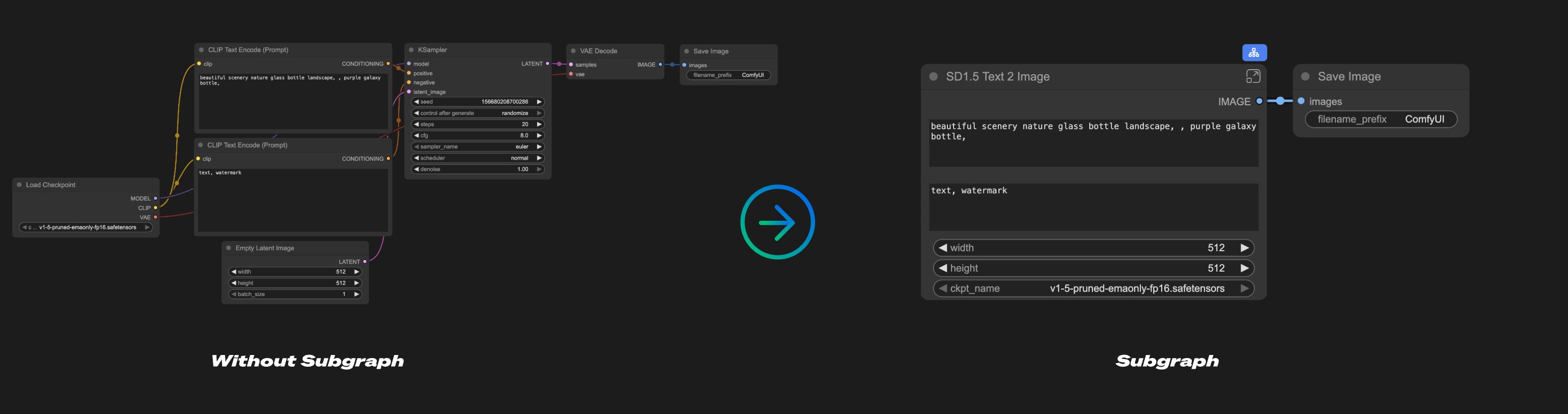
Проще говоря, подграфы похожи на “папки” в рабочих процессах. Вы можете организовать серию связанных узлов вместе, а затем оперировать всей комбинацией, как если бы использовали один узел. Такой подход делает сложные рабочие процессы более ясными и легкими для понимания.
Используя функцию подграфа, вы можете достичь следующих целей:
- Упростить сложные рабочие процессы и улучшить читаемость
- Легко переиспользовать общие комбинации узлов и избежать повторяющихся операций
- Создавать модульные комбинации узлов для повышения эффективности построения рабочих процессов
Как Создать Подграф?
Выбрать Целевые Узлы
В интерфейсе ComfyUI сначала выберите узлы, которые хотите объединить в подграф
Нажать Кнопку Функции Подграфа
![]() Найдите иконку функции подграфа в панели инструментов выбора и нажмите на неё
Найдите иконку функции подграфа в панели инструментов выбора и нажмите на неё
Завершить Создание Подграфа
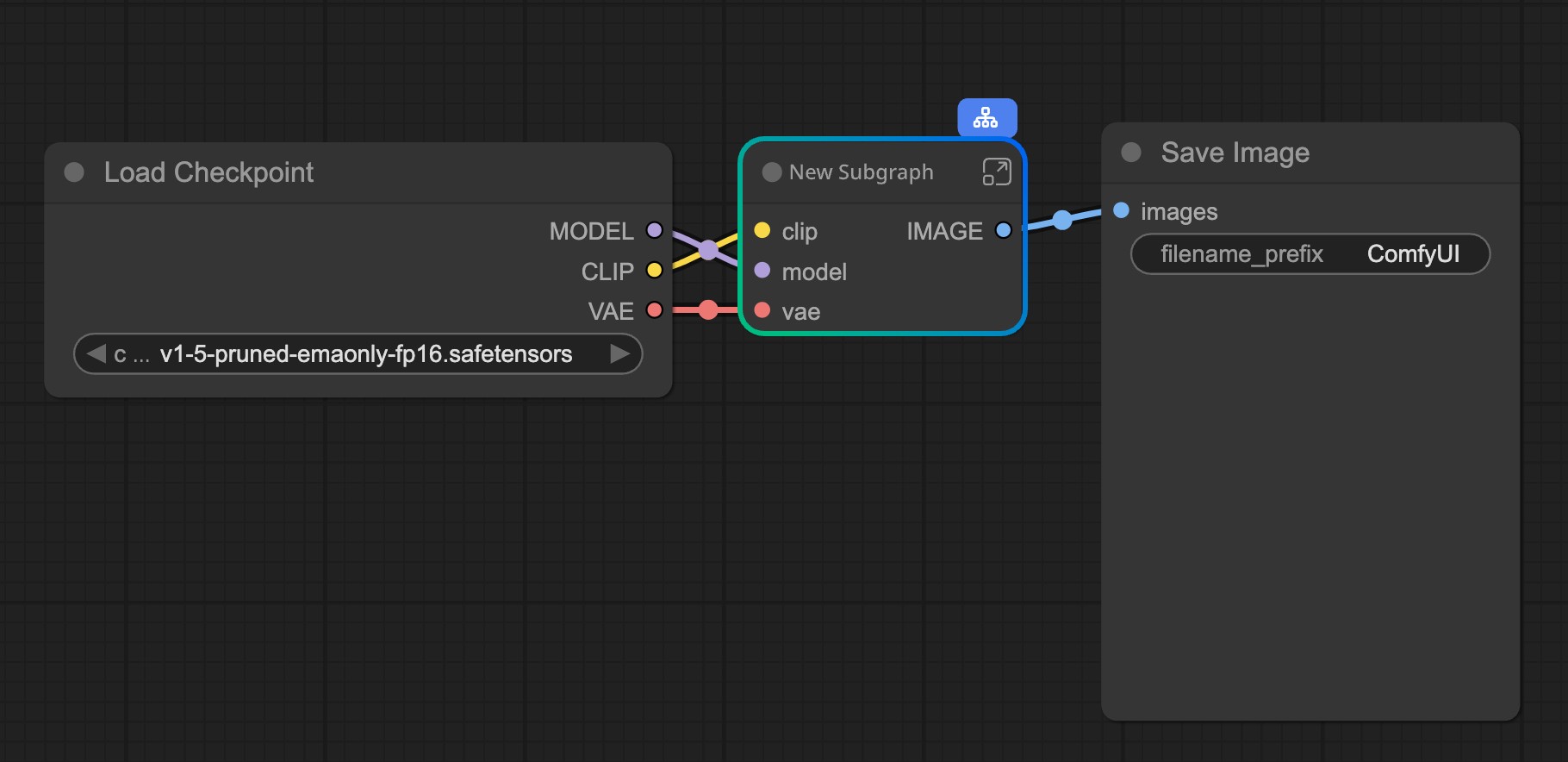 ComfyUI автоматически проанализирует отношения ввода-вывода выбранных узлов и создаст новый узел подграфа для добавления на холст.
ComfyUI автоматически проанализирует отношения ввода-вывода выбранных узлов и создаст новый узел подграфа для добавления на холст.
Оптимизировать Структуру Подграфа
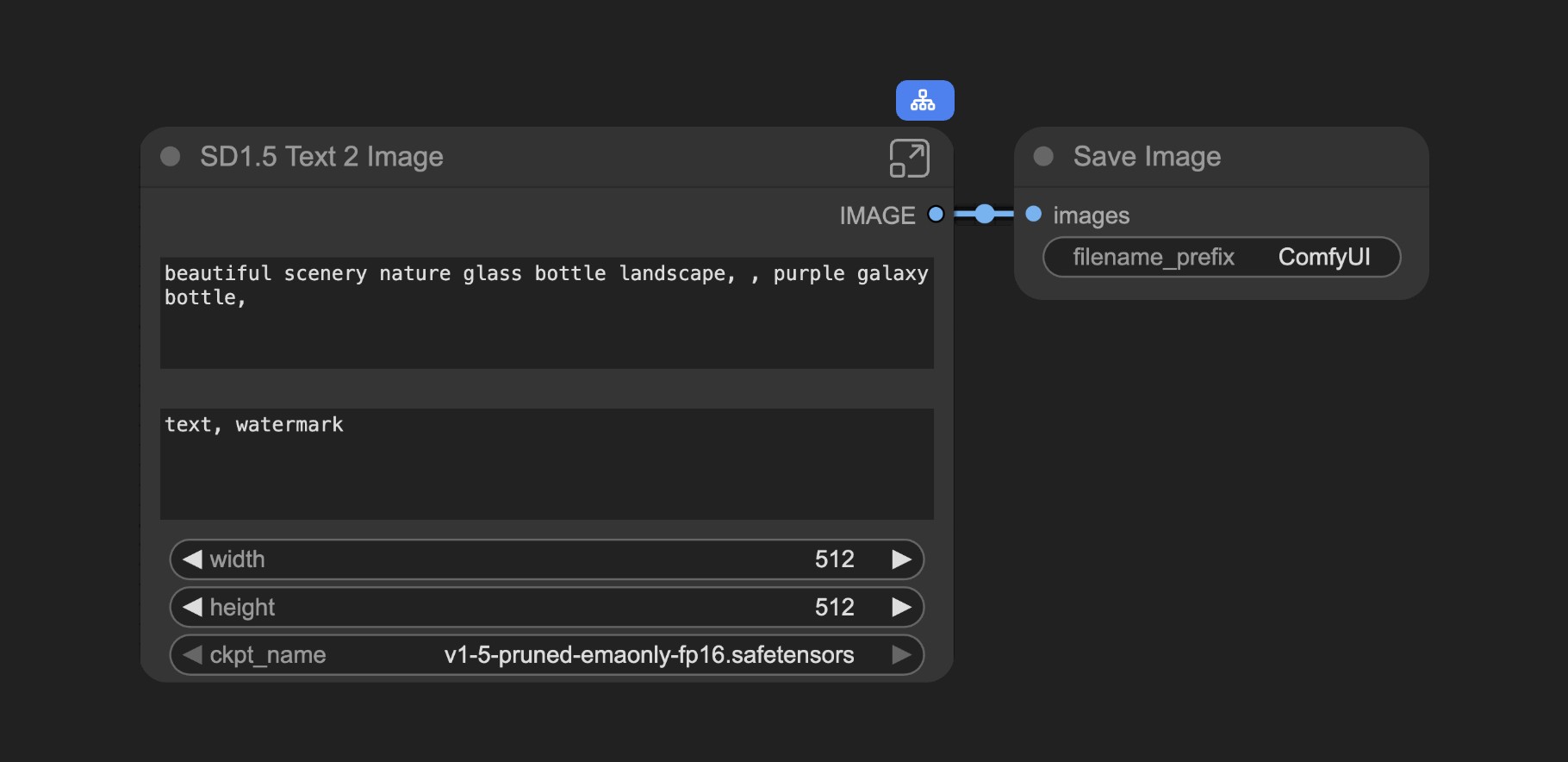 Через дальнейшее редактирование и настройку вы можете оптимизировать подграф в функционально полный и структурно ясный модуль узла.
Через дальнейшее редактирование и настройку вы можете оптимизировать подграф в функционально полный и структурно ясный модуль узла.
Детальные Функции Редактирования Подграфа
1. Базовые Операции Редактирования
Узлы подграфа имеют те же функции редактирования, что и обычные узлы. Вы можете выполнять следующие операции:
- Настраивать цвета и внешний вид узлов
- Изменять имена и метки узлов
- Использовать функцию Bypass для временного отключения
- Другие обычные операции с узлами
2. Глубокое Редактирование Подграфов
Чтобы войти в детальный режим редактирования подграфа, вы можете:
- Дважды щелкнуть мышью в некомпонентной области узла подграфа
- Или нажать кнопку редактирования на подграфе
Интерфейс после входа в режим редактирования выглядит следующим образом:
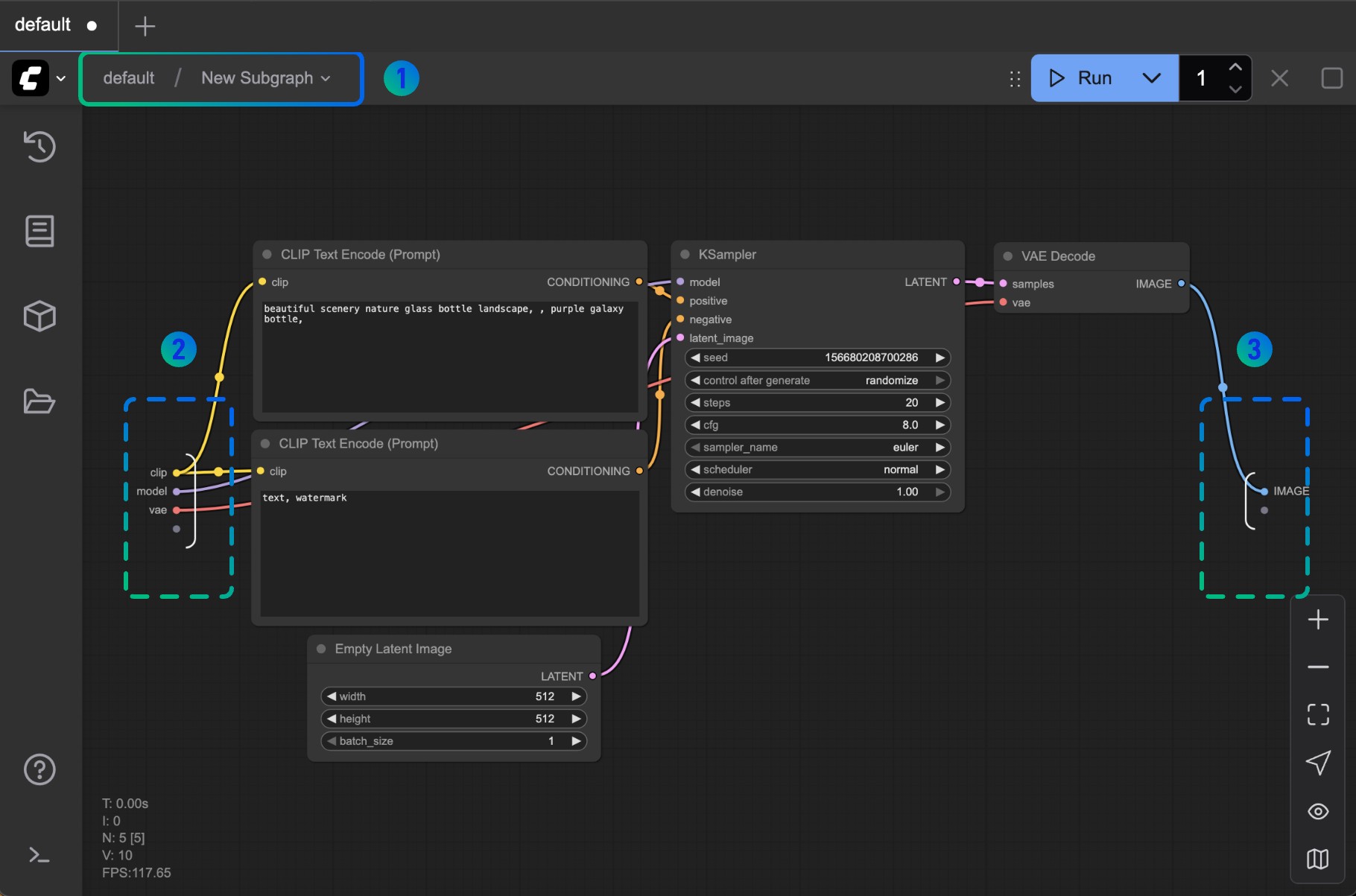
Описание Элементов Интерфейса:
- Панель Навигации: Показывает текущий уровень подграфа и позволяет быстро вернуться к рабочему процессу верхнего уровня
- Слоты Ввода: Точки подключения для получения внешних данных
- Вы можете подключать выходы других узлов к этим слотам
- Правый клик на точках подключения для переименования или удаления слотов
- Слоты Вывода: Точки подключения для отправки данных во внешние источники, с функциями, аналогичными слотам ввода
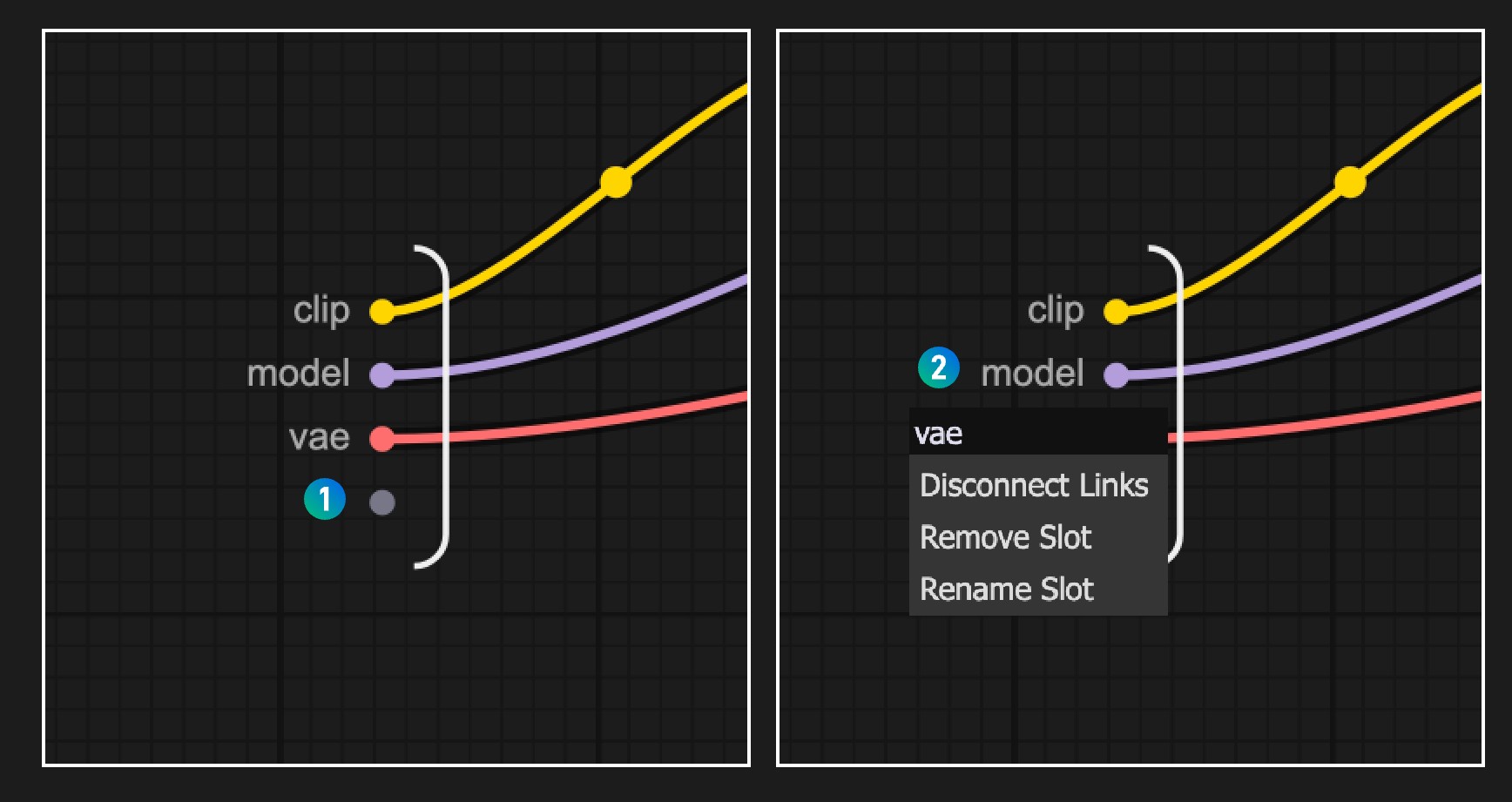
Руководство по Операциям со Слотами:
- Слоты, помеченные номером 1, являются слотами по умолчанию: Используются для добавления новых подключений ввода или вывода для экспозиции внутренних узлов наружу
- Правый клик на существующих слотах для выполнения операций, таких как переименование, удаление или отмена подключений
Примечание: Подключения слотов также должны следовать правилам соответствия типов данных
3. Функция Вложенности Подграфа
Подграфы поддерживают многоуровневую вложенность, что означает, что вы можете создавать другие подграфы внутри подграфа, строя таким образом более сложные и модульные структуры рабочих процессов.
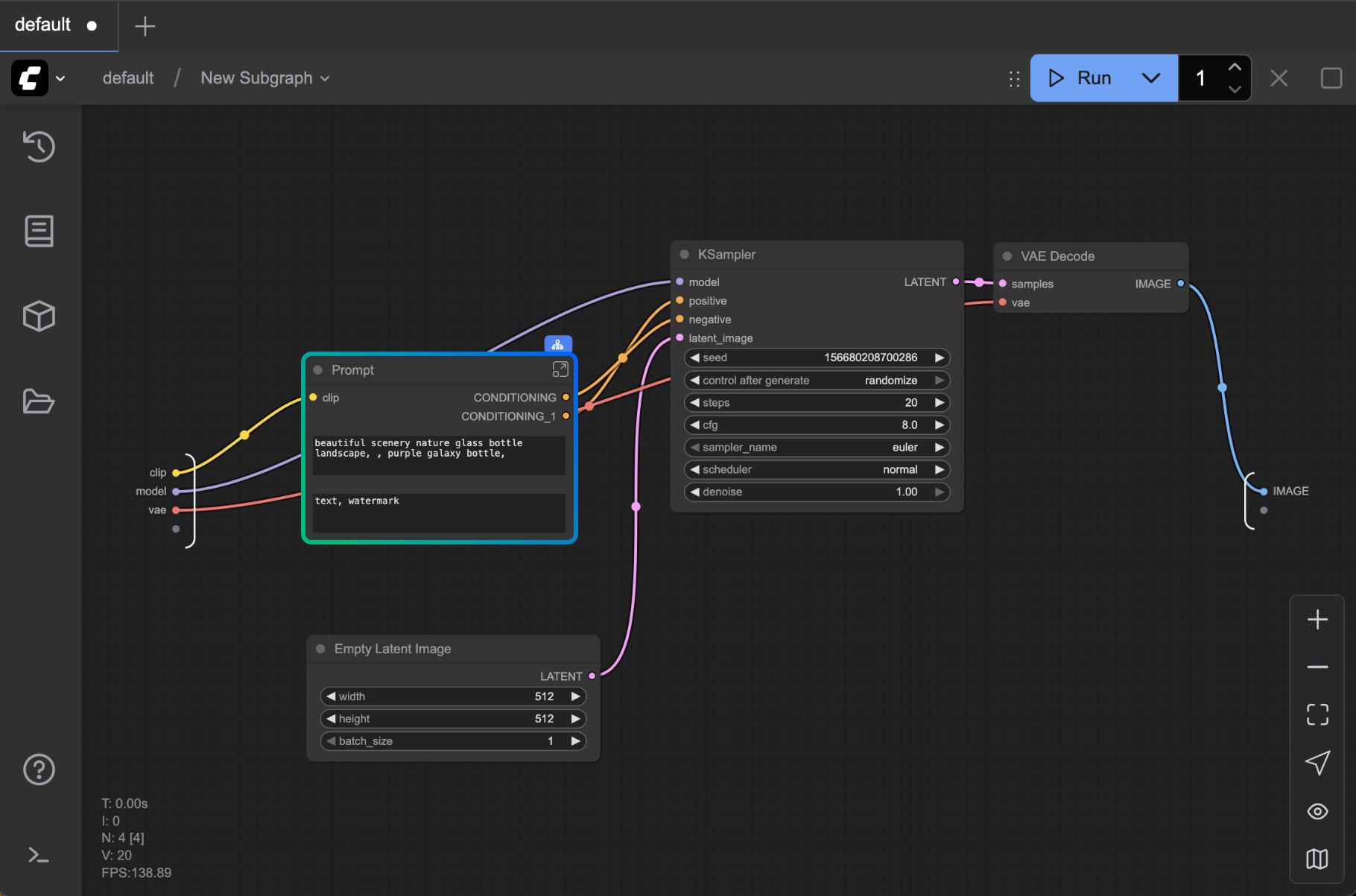
При редактировании вложенных подграфов система предоставляет функции многоуровневой навигации, чтобы помочь вам быстро переключаться и возвращаться между различными уровнями.
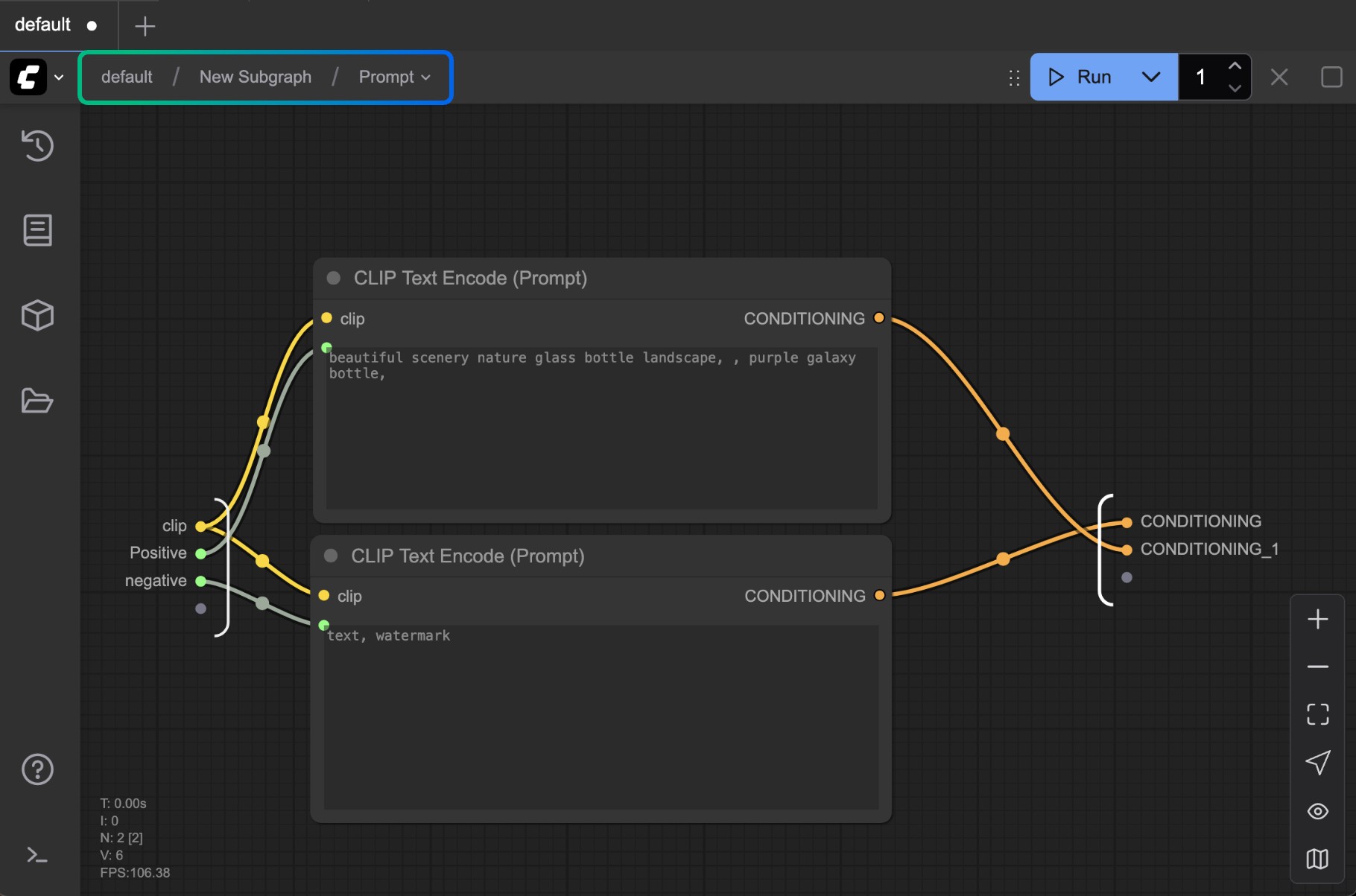
Распаковать Подграфы в Узлы
Когда вы закончите создание подграфа, вы можете преобразовать его обратно в узлы, если это необходимо.

- Вы можете выбрать узел подграфа, а затем использовать контекстное меню “Распаковать подграф” для преобразования его обратно в узлы.
- Вы также можете нажать кнопку “Распаковать подграф” в панели инструментов выбора для преобразования его обратно в узлы.
Текущая версия еще не поддерживает экземпляры ссылок, синхронное редактирование и т.д. Эти функции будут улучшены в будущих версиях